绝大多数朋友的电脑一般情况下来都是用来听歌上网看电影,都是拿来娱乐的。因此声音就成为其不可或缺的一部分了,可是许多朋友的电脑声音经常出现这样或者那样的问题。绝大多数都是由于不正确的操作所造成的,当然少数情况下也包括硬件问题,今天就跟大家详细的分析一下电脑没声音的故障判断方法,以及解决步骤。
硬件故障
 (资料图)
(资料图)
检查音频设备是否损坏,我们可以拿我们自己的设备换到其它电脑上,看看是否依旧有此问题。之后如果还存在问题可以参考这篇文章电脑没声音硬件问题解决方案。
软件问题
许多朋友都遇到过这样的问题,在使用杀毒软件查杀病毒之后电脑就没声音了,其实这是由于病毒感染音频文件所致,杀毒软件无法清除病毒,所以只有把感染文件一起删除。
驱动问题
根据我多年的维修案例来看,绝大多数电脑没声音的原因都是由于此原因造成的。所以此项是我们讨论的重点。首先如何判断我们的电脑没声音的问题是由于驱动问题所造成的呢?首先打开电脑设备管理器,具体方法是“控制面板/系统属性/硬件/设备管理器”,也可以右键我的电脑选择属性然后点击硬件进入设备管理器列表。接下来查看是否有黄色的问号或者感叹号,如果是黄色的感叹号表示是没有装的驱动,如果是感叹号则表示是由于声卡不匹配所造成的,如果是感叹号则右键选择卸载即可。如果是问号,则需要重新安装一下驱动,对于对驱动完全不了解的朋友,可以下载“驱动人生”或者“驱动精灵”,安装完毕打开后会自动提示你安装驱动,点击更新它就会自动安装。对于有经验的朋友,建议你去官方网站下载最新的声卡驱动,那样的驱动会比自动下载的效果好一些。
如果是不能联网的朋友,或者是用驱动精灵、驱动人生不能更新的朋友,建议下载一个驱动包,这个驱动包包含绝大多数电脑的声卡、显卡、网卡等驱动。大家可以去“天诺时空”下载,注意看清自己的系统,然后下载对应的驱动包。我的U盘里面就放了一份Windows XP和Windows7的驱动,这样别人让修电脑,碰到关于缺少驱动的问题,直接拿出来就可以用了。需要声明的是,这种方法只适用于声卡出现黄色问号的时候才能用,因为它不会自动更新你的驱动,碰到已 经安装的会自动跳过,这样的话你可以先右键删除,然后再打开驱动包安装。此类电脑没声音的问题,一定要记得先从小处排查起,例如看看 音响 或耳麦声音是否调成了最小等。
由于各异常差异,小编使用这上面的方法可以完美解决,用户可以先尝试一下,首先看是不是硬件出问题了,电脑不是软件问题(驱动),就是硬件问题(零部件)。 以上几种常见的情况及解决方法,如果未能解决您的问题,排除硬件问题的情况下,建议您交给专业人士查看解决。














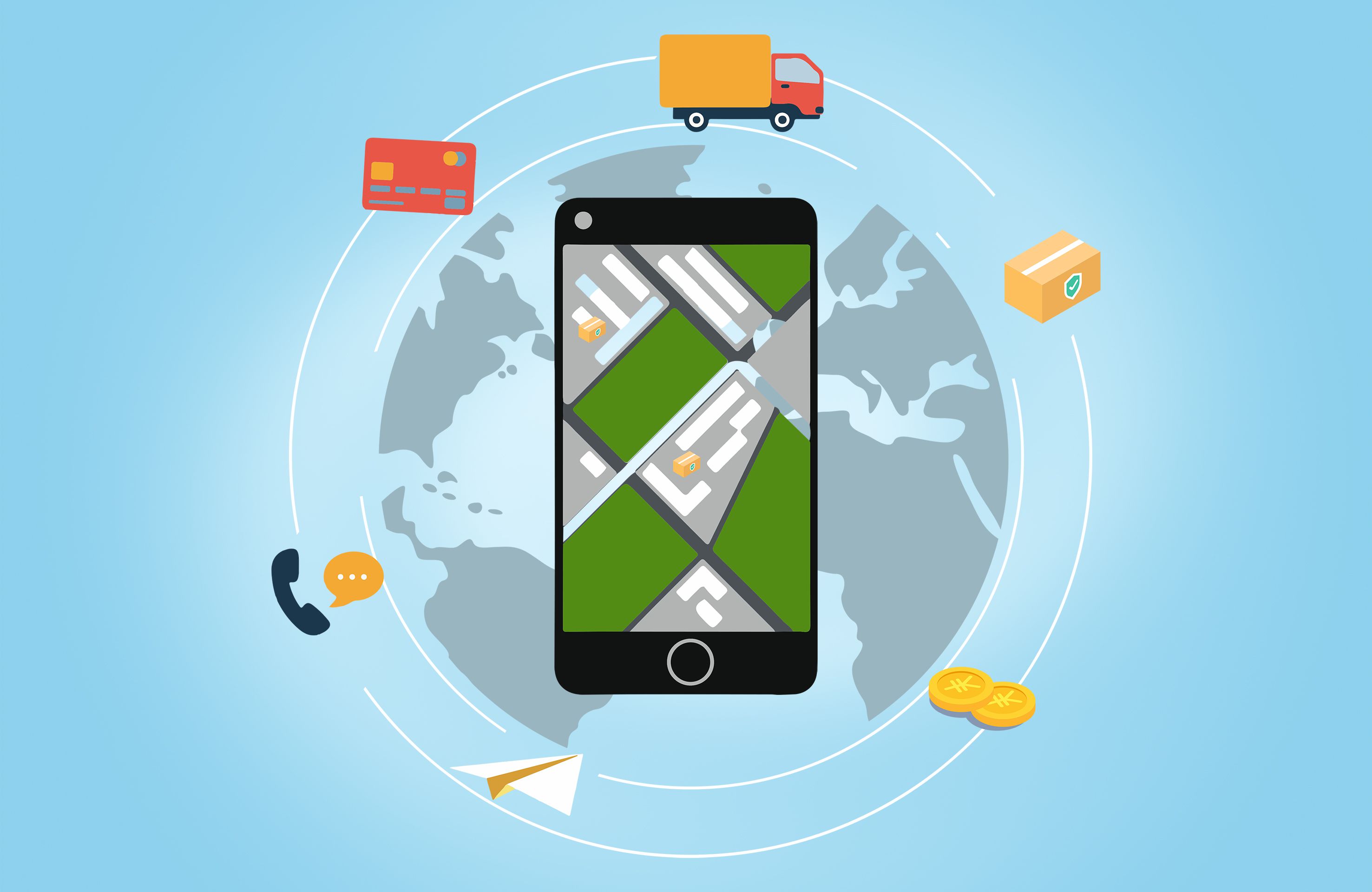





























 营业执照公示信息
营业执照公示信息